W7pr操作系统安装教程(一步步教你轻松安装W7pr系统,享受流畅的操作体验)
118
2025 / 08 / 28
随着Windows10系统的不断更新和优化,许多用户选择升级到这个全新的操作系统以获取更好的用户体验。对于三星电脑用户来说,安装Win10系统可能会有些不同。本文将提供一份详细的教程,逐步引导您完成三星Win10系统的安装过程。
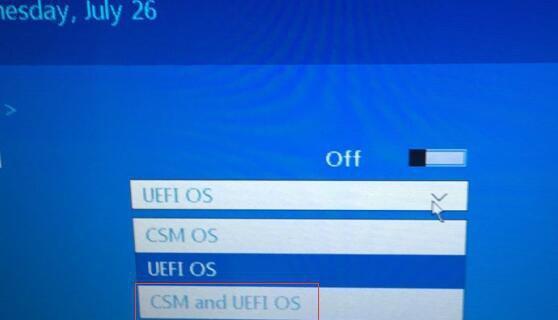
1.检查系统兼容性
在升级或安装新的操作系统之前,首先需要确保您的三星电脑与Windows10系统兼容。打开三星官方网站或者相关软件,查找与您电脑型号匹配的Win10兼容性列表,并确认您的电脑是否支持该操作系统。
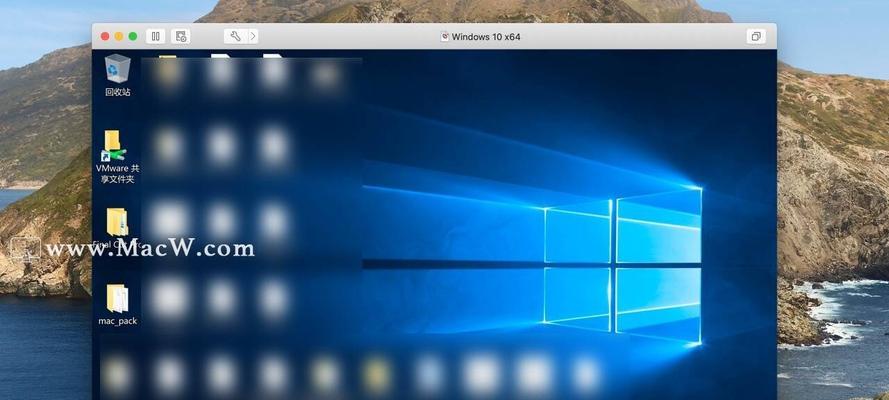
2.备份重要数据
在进行任何操作系统安装之前,务必备份您的重要数据。这可以防止数据丢失,并在出现意外情况时能够恢复您的文件和设置。
3.下载Windows10系统镜像
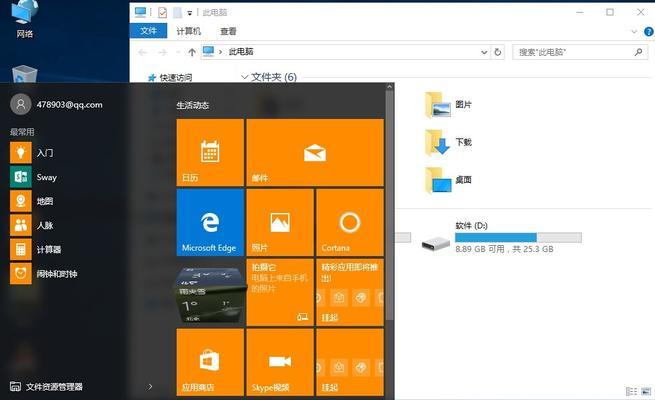
进入微软官方网站,在下载页面上选择合适的Windows10系统版本并下载相应的镜像文件。根据您的三星电脑型号和配置选择32位或64位版本,并确保下载到的镜像文件是经过验证的。
4.制作安装U盘或光盘
使用下载的Windows10镜像文件制作一个可启动的安装U盘或光盘。您可以使用第三方工具或者Windows自带的工具来完成这个步骤。确保U盘或光盘能够正确地引导和启动。
5.进入BIOS设置
重启您的三星电脑,在开机过程中按下相应的按键进入BIOS设置。这个按键可能因电脑型号而异,常见的按键有F2、F10或Del键。进入BIOS后,找到启动选项,并将U盘或光盘设为首选启动设备。
6.启动安装程序
重启电脑后,系统会从U盘或光盘启动,并进入Windows10安装界面。按照提示选择语言、时区和键盘布局等信息,并点击“下一步”按钮。
7.接受许可协议
阅读并接受Windows10的许可协议。只有在同意协议之后才能继续进行安装。
8.选择安装类型
在安装界面上,选择“自定义安装”选项。这将允许您在现有的磁盘上进行新的安装,或者更改分区并保留旧的操作系统。
9.创建新的分区
如果您选择在现有磁盘上进行新的安装,点击“新建”按钮来创建一个新的分区。根据您的需求设置分区大小,并为新的分区分配一个适当的名称。
10.安装系统文件
选择新建的分区,并点击“下一步”按钮。系统将开始安装所需的文件和组件。这个过程可能需要一些时间,请耐心等待。
11.完成系统安装
在文件安装完成后,系统将自动重启。此时,您可以拔掉安装介质,并按照屏幕上的提示完成Windows10系统的初始化设置。
12.更新和驱动安装
一旦进入Windows10桌面界面,打开WindowsUpdate并下载最新的更新。同时,您还需要安装三星官方网站提供的驱动程序,以确保硬件兼容性和性能稳定。
13.恢复数据和设置
使用您之前备份的数据和设置来恢复您的个人文件、应用程序和系统设置。这将使您在Win10系统中能够继续使用您之前使用的配置。
14.安装必要的软件
根据个人需求和偏好,安装必要的软件和工具,以便您能够在Windows10系统上进行各种工作和娱乐活动。
15.系统优化和保护
进行一些系统优化和保护措施,例如清理临时文件、优化启动项、安装杀毒软件等,以确保您的三星Win10系统始终处于最佳状态并得到有效的保护。
通过本文的教程,您已经学会了如何在三星电脑上安装Windows10系统。记住,安装操作系统前务必检查兼容性、备份数据,并按照教程一步步操作。希望这份指南对您有所帮助,祝您顺利完成安装并享受全新的操作系统!
